升级win10电脑时提示“节电模式已打开因此我们暂停了下载”怎么办 win10升级节电模式下载暂停解决方法
更新时间:2024-04-18 10:54:09作者:xiaoliu
近日许多Win10用户在升级系统时遇到了一个问题,即系统提示“节电模式已打开因此我们暂停了下载”,这种情况让用户感到困惑和不知所措,不知道该如何解决。这个问题并不难解决,只需要按照一定的方法进行操作,就能顺利完成系统升级。接下来让我们一起来看看Win10升级节电模式下载暂停的解决方法。
步骤如下:
1、首先将笔记本连接上电源线,然后点击开始菜单,点击“设置”;
2、在设置界面点击“系统”;
3、点击左侧的“电源和睡眠”,将屏幕及睡眠的时间做设置为“从不”;
4、点击“系统”界面左侧的“节电模式”,然后将节电模式下的开关设置为“关”。设置完成后必须重启计算机;
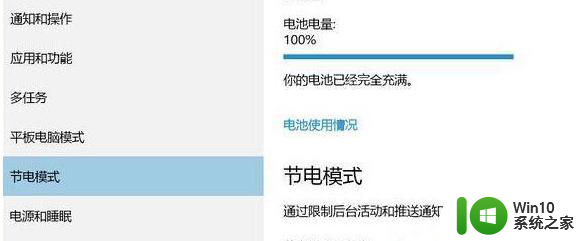
5、重启计算机之后即可重新开始更新。
以上就是升级win10电脑时提示“节电模式已打开因此我们暂停了下载”怎么办的全部内容,还有不懂得用户就可以根据小编的方法来操作吧,希望能够帮助到大家。
升级win10电脑时提示“节电模式已打开因此我们暂停了下载”怎么办 win10升级节电模式下载暂停解决方法相关教程
- 我的w10系统升级到了最想版本了怎么打开游戏模式 如何在Windows 10系统中打开游戏模式
- 台式电脑升级win10 台式电脑如何升级到Windows 10系统
- win10一连共享打印机就显示已暂停怎么办 Win10打印机暂停如何修复
- window节电模式 电脑win10系统如何开启节能模式
- win10打开节能模式的方法 win10节能模式怎么开启
- 升级win10提示由于内存不足因此无法创建ramdisk设备0xc0000017如何解决 win10升级提示内存不足无法创建ramdisk设备解决方法
- 升级win10系统后“我的电脑”变成空白页的解决方法 win10系统升级后“我的电脑”无法显示文件和文件夹
- 电脑win7升级win10升级不了出现代码0xc1900101-0x40017如何解决 电脑win7升级win10卡在0xc1900101-0x40017代码怎么办
- win10电脑如何设置护眼模式 怎样在电脑win10上调节护眼模式
- win10节能模式怎么打开 Windows10如何自动开启节能模式
- win7拒绝升级win10的方法 win7如何停止自动升级到win10
- win10系统升级后手机充电失效原因和解决方法 充电器兼容性问题导致win10系统升级后手机无法充电的解决办法
- 蜘蛛侠:暗影之网win10无法运行解决方法 蜘蛛侠暗影之网win10闪退解决方法
- win10玩只狼:影逝二度游戏卡顿什么原因 win10玩只狼:影逝二度游戏卡顿的处理方法 win10只狼影逝二度游戏卡顿解决方法
- 《极品飞车13:变速》win10无法启动解决方法 极品飞车13变速win10闪退解决方法
- win10桌面图标设置没有权限访问如何处理 Win10桌面图标权限访问被拒绝怎么办
win10系统教程推荐
- 1 蜘蛛侠:暗影之网win10无法运行解决方法 蜘蛛侠暗影之网win10闪退解决方法
- 2 win10桌面图标设置没有权限访问如何处理 Win10桌面图标权限访问被拒绝怎么办
- 3 win10关闭个人信息收集的最佳方法 如何在win10中关闭个人信息收集
- 4 英雄联盟win10无法初始化图像设备怎么办 英雄联盟win10启动黑屏怎么解决
- 5 win10需要来自system权限才能删除解决方法 Win10删除文件需要管理员权限解决方法
- 6 win10电脑查看激活密码的快捷方法 win10电脑激活密码查看方法
- 7 win10平板模式怎么切换电脑模式快捷键 win10平板模式如何切换至电脑模式
- 8 win10 usb无法识别鼠标无法操作如何修复 Win10 USB接口无法识别鼠标怎么办
- 9 笔记本电脑win10更新后开机黑屏很久才有画面如何修复 win10更新后笔记本电脑开机黑屏怎么办
- 10 电脑w10设备管理器里没有蓝牙怎么办 电脑w10蓝牙设备管理器找不到
win10系统推荐
- 1 番茄家园ghost win10 32位官方最新版下载v2023.12
- 2 萝卜家园ghost win10 32位安装稳定版下载v2023.12
- 3 电脑公司ghost win10 64位专业免激活版v2023.12
- 4 番茄家园ghost win10 32位旗舰破解版v2023.12
- 5 索尼笔记本ghost win10 64位原版正式版v2023.12
- 6 系统之家ghost win10 64位u盘家庭版v2023.12
- 7 电脑公司ghost win10 64位官方破解版v2023.12
- 8 系统之家windows10 64位原版安装版v2023.12
- 9 深度技术ghost win10 64位极速稳定版v2023.12
- 10 雨林木风ghost win10 64位专业旗舰版v2023.12